今天給大家帶來解決,Win7係統可移動磁盤打不開的步驟,怎麼解決,Win7係統可移動磁盤打不開的解決,讓您輕鬆解決問題。
Win7係統可移動磁盤打不開如何解決 Win7係統可移動磁盤打不開的解決圖文教程 最近有Win7係統用戶反映,可移動磁盤不知道怎麼回事,打不開了,導致用戶無法進行進一步的操作,給用戶帶來了許多麻煩。那麼,遇到這個問題,我們該怎麼呢?其實,我們可以通過修複可移動磁盤來解決這個問題。下麵,我們就一起來看看具體的解決方法。
方法/步驟
1.在插入可移動磁盤後,彈出“修複”界麵時,直接點擊“掃描並嚐試修複”按鈕。
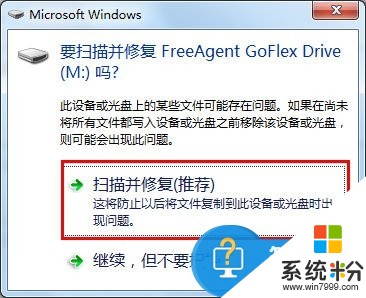
2.在檢查磁盤窗口中,同時勾選“自動修複文件係統錯誤”和“掃描並嚐試恢複壞磁盤”,點擊“開始”按鈕進行修複。

3.在打開可移動磁盤時,也有可能會彈出“文件或目錄已損壞且無法修複”的提示。對此需要打開“運行”對話框,輸入“CMD”進入MSDOS。
4.輸入命令“chkdsk m: /f”(其中M代表磁盤對應盤符)來嚐試修複磁盤錯誤。
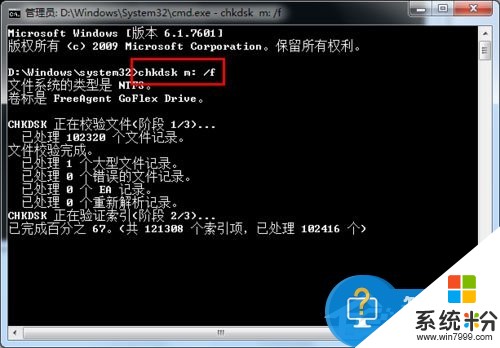
5.如果修複權限不足時,可以在“開始”界麵中,輸入CMD進行搜索,從搜索結果中,右擊CMD選擇“以管理員身份進行”項來打開進入MSDOS界麵再次進行修複。
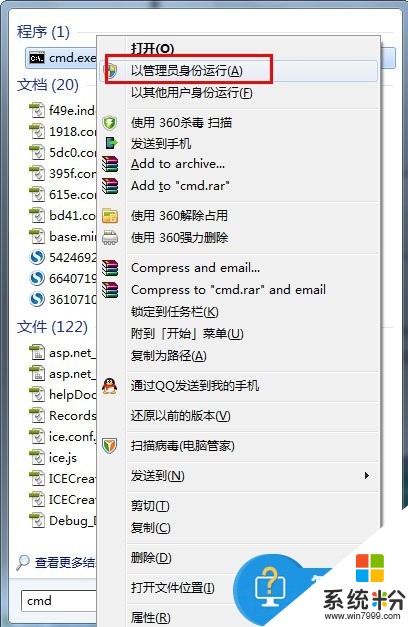
6.還有一種方法就是對磁盤進行格式化操作。建議在格式化時,選擇“低級格式化”項,即在“格式化”窗口中取消勾選“快速格式化”項。

以上就是Win7係統下可移動磁盤打不開的解決方法,通過以上操作對可移動次磁盤修複後,相信可移動磁盤就可正常打開了。
以上就是解決,Win7係統可移動磁盤打不開的步驟,怎麼解決,Win7係統可移動磁盤打不開的解決教程,希望本文中能幫您解決問題。
Win7相關教程